Kako otključati Face ID kada nosite masku na iOS-u 15.4

Nedavno objavljeni iOS 15.4 beta dodao je novu značajku osmišljenu kako bi korisnicima omogućio korištenje Face ID-a čak i kada nose masku.

Nedavno objavljeni iOS 15.4 beta dodao je novu značajku osmišljenu kako bi korisnicima omogućio korištenje Face ID- a čak i kada nose masku.
Apple kaže da ova značajka može koristiti jedinstvene, individualne značajke oko očiju svake osobe za provjeru autentičnosti. Ako odlučite koristiti ovu značajku tijekom postavljanja, morat ćete ponovno skenirati svoje lice za FaceID. Face ID će tada moći otključati vaš iPhone čak i kada nosite masku.
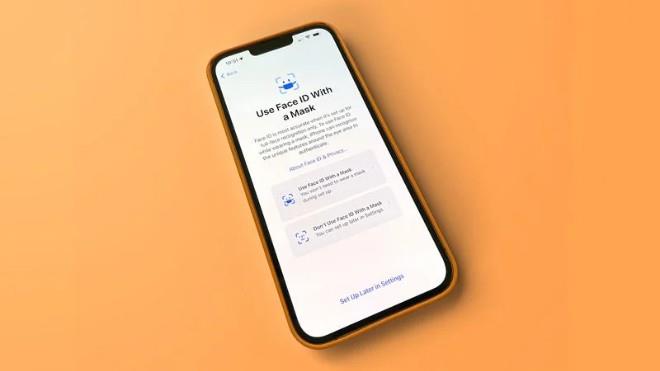
U aplikaciji Postavke postoji dodatna opcija "Koristi Face ID s maskom" koju možete uključiti ili isključiti po potrebi. Osim toga, postoji opcija Add Galsses kako bi Face ID bio precizniji kada nosite i naočale i masku u isto vrijeme.
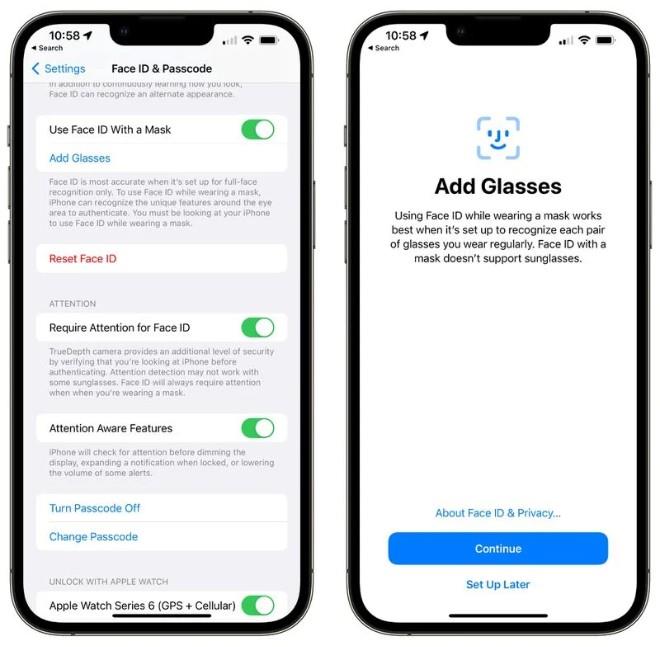
Apple upozorava da će Face ID najtočnije raditi kada ga postavite da koristi cijelo vaše lice. Kada koristite Face ID s maskom, morat ćete gledati ravno u svoj iPhone da biste ga otključali i ne možete nositi sunčane naočale.
Prema Appleu, značajka Face ID otključavanja kada se nosi maska trenutno podržava samo iPhone 12 i novije. Ostali modeli iPhonea s Face ID-om kao što je iPhone 11 ili stariji (do iPhone X) još ne podržavaju ovu značajku.
Ranije je Apple također dopuštao korisnicima Apple Watcha da otključaju iPhone kada nose masku. Ovo nije nužno korisna značajka jer nemaju svi Apple Watch.
Kako postaviti Face ID otključavanje kada nosite masku
Napomena : ne morate nositi masku prilikom postavljanja ove značajke, a samo iPhone 12 i noviji mogu otključati Face ID kada nosite masku. Ova se značajka može postaviti i za primarni Face ID i za sekundarni Face ID.
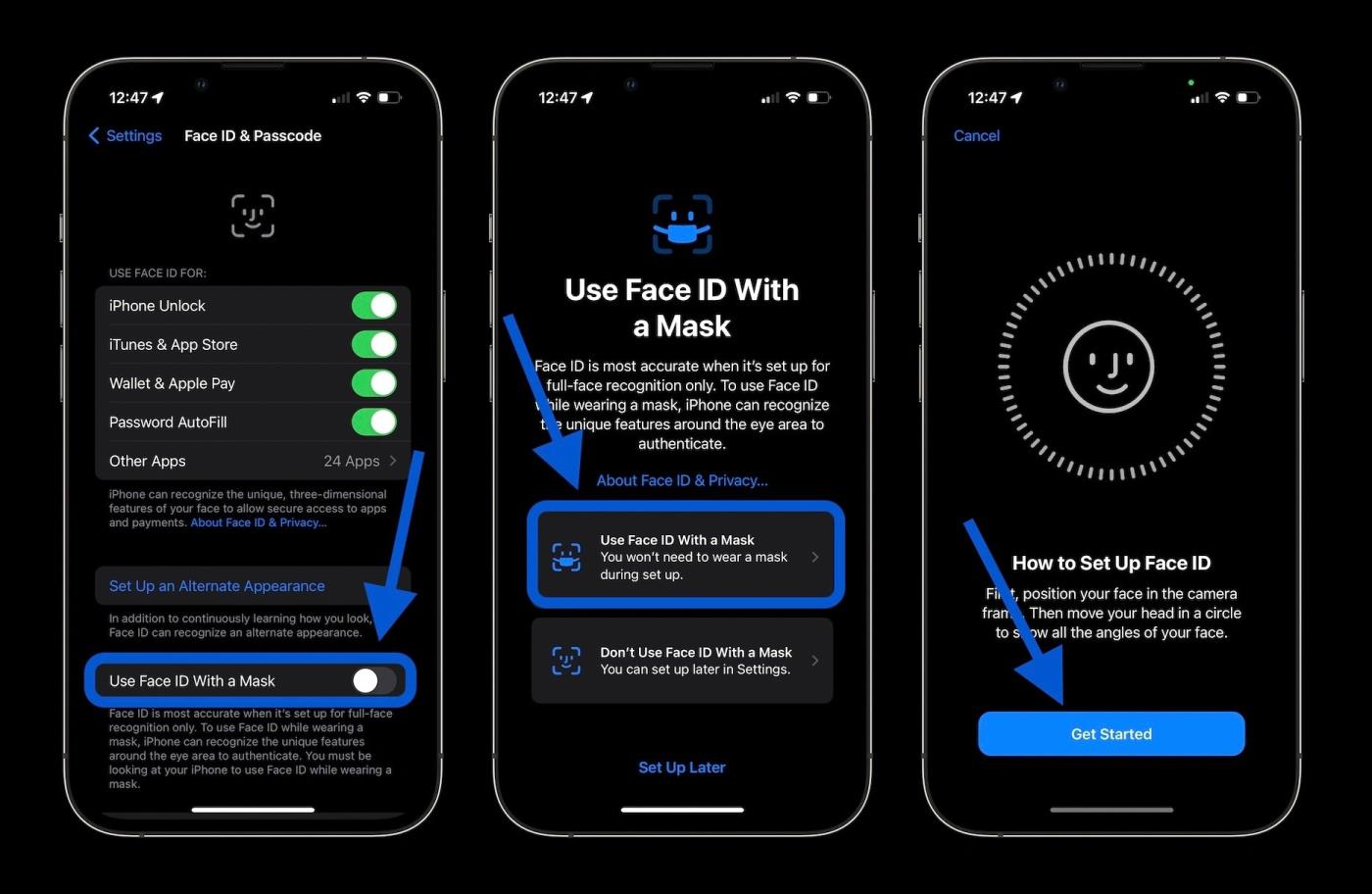
Postavite Face ID otključavanje kada nosite masku
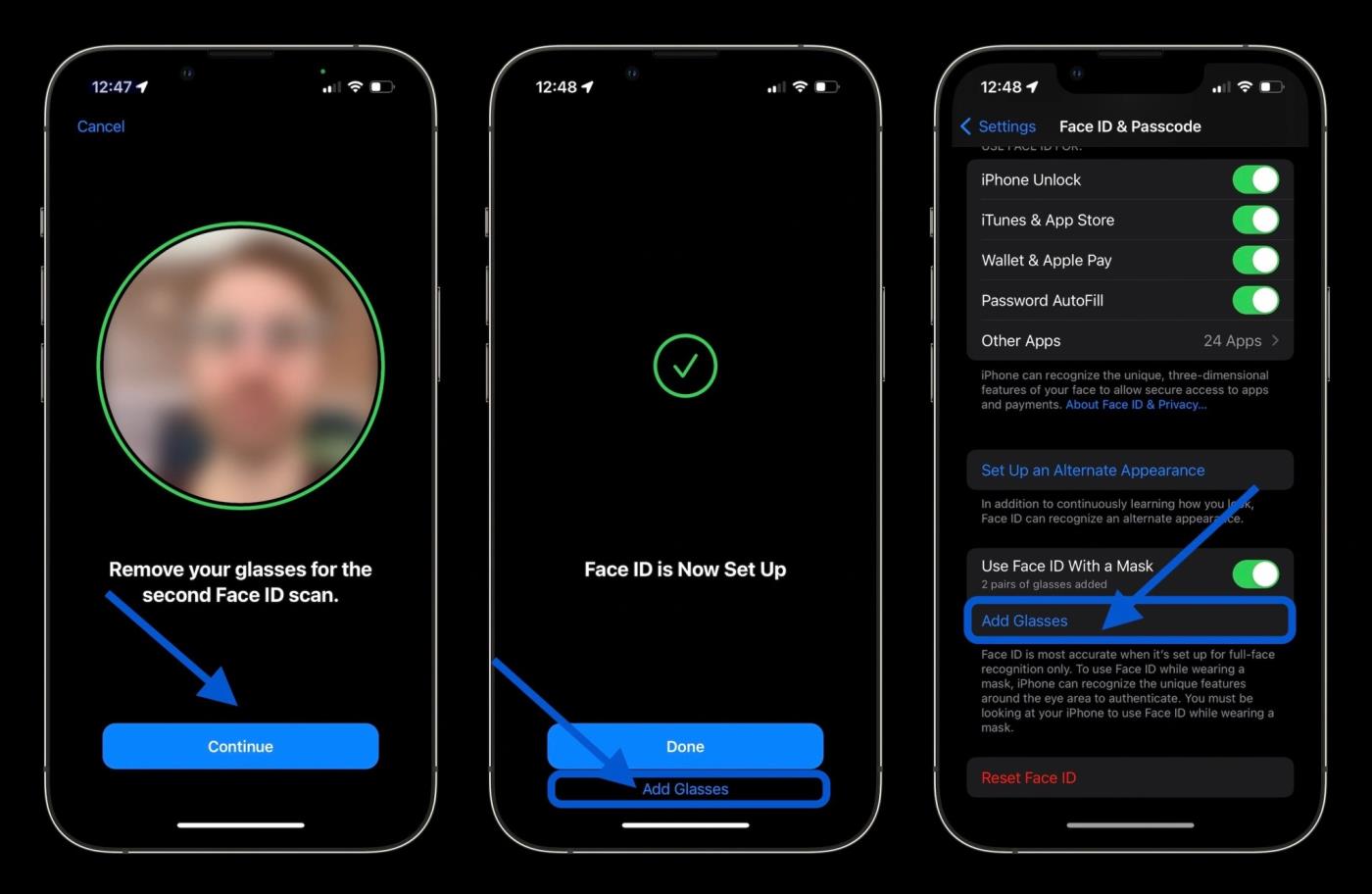
Dodajte naočale kako biste osigurali da značajka radi ispravno u svim slučajevima
U našim testovima, značajka otvaranja Face ID-a kada nosite masku radi jednako stabilno i brzo kao i kada ne nosite masku. U usporedbi s otključavanjem Apple Watchom, nešto je brže.
Ako je ne koristite, također možete isključiti značajku za otvaranje Face ID-a s maskom i ponovno je uključiti po potrebi bez potrebe za ponovnim skeniranjem Face ID-a. Također biste trebali imati na umu da, budući da se ova značajka oslanja na jedinstvene značajke oko očiju, neće raditi kada nosite sunčane naočale.
Provjera zvuka je mala, ali vrlo korisna značajka na iPhone telefonima.
Aplikacija Fotografije na iPhoneu ima značajku uspomena koja stvara zbirke fotografija i videozapisa s glazbom poput filma.
Apple Music iznimno je narastao otkako je prvi put lansiran 2015. Do danas je to druga najveća svjetska platforma za streaming glazbe koja se plaća nakon Spotifyja. Osim glazbenih albuma, Apple Music također je dom tisućama glazbenih videa, 24/7 radio postaja i mnogih drugih usluga.
Ako želite pozadinsku glazbu u svojim videozapisima, ili točnije, snimite pjesmu koja svira kao pozadinsku glazbu za video, postoji izuzetno jednostavno rješenje.
Iako iPhone uključuje ugrađenu aplikaciju Vrijeme, ponekad ne pruža dovoljno detaljnih podataka. Ako želite nešto dodati, postoji mnogo opcija u App Storeu.
Osim dijeljenja fotografija iz albuma, korisnici mogu dodavati fotografije u zajedničke albume na iPhoneu. Možete automatski dodavati fotografije u dijeljene albume bez ponovnog rada iz albuma.
Postoje dva brža i jednostavnija načina za postavljanje odbrojavanja/tajmera na vašem Apple uređaju.
App Store sadrži tisuće sjajnih aplikacija koje još niste isprobali. Uobičajeni pojmovi za pretraživanje možda neće biti korisni ako želite otkriti jedinstvene aplikacije, a nije zabavno upustiti se u beskrajno listanje s nasumičnim ključnim riječima.
Blur Video je aplikacija koja zamućuje scene ili bilo koji sadržaj koji želite na svom telefonu kako biste nam pomogli da dobijemo sliku koja nam se sviđa.
Ovaj članak će vas uputiti kako instalirati Google Chrome kao zadani preglednik na iOS 14.









